服务公告
"主机重装后遭遇鼠标键盘失灵问题,如何解决?"
发布时间:2025-01-11 22:06
主机重装系统后鼠标和键盘失效解决方法
在使用电脑过程中,有时我们可能需要重装系统来解决一些棘手的问题。然而,在重装系统之后,有时会遇到一些困扰人的问题,比如鼠标和键盘突然失效。本文将针对这一问题进行详细分析,并给出相应的解决方案。
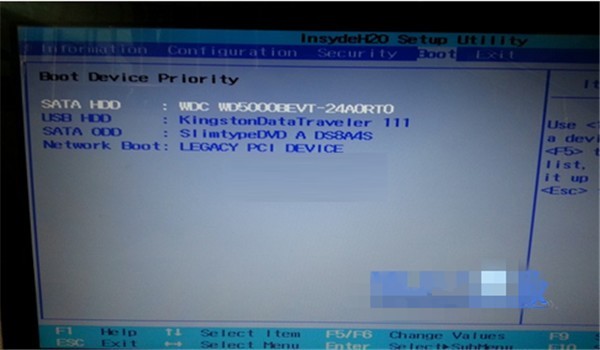
一、问题现象
在重装系统后,打开电脑时,你可能会发现鼠标和键盘无法正常工作。具体表现为:鼠标无法移动指针,键盘无法输入文字或执行命令。这种问题可能会让你无法完成一些基本操作,如安装软件、设置系统等。
二、原因分析
主机重装系统后鼠标和键盘失效可能有以下几个原因:
- 硬件故障:鼠标或键盘可能出现硬件故障,导致无法正常连接电脑。
- 驱动问题:重装系统后,原有的驱动可能已失效,需要重新安装相应的驱动。
- 系统设置问题:可能是系统设置导致鼠标和键盘无法正常工作。
三、解决方案
针对以上问题,我们可以采取以下措施来解决:
1. 检查硬件连接
首先,检查鼠标和键盘的连接是否正常。如果是无线鼠标和键盘,请确保电池充足且接收器正常工作。如果是有线设备,请检查连接线是否插紧。
2. 重新安装驱动
如果硬件连接正常,可能是驱动问题。你可以前往鼠标和键盘生产商的官方网站,下载并安装最新的驱动程序。安装完成后,重启电脑,查看问题是否解决。
3. 检查系统设置
如果以上方法无效,可能是系统设置导致的问题。你可以按照以下步骤检查并修改设置:
- 打开“设备管理器”(在“我的电脑”上右键点击,选择“属性”,然后点击“设备管理器”)。
- 在设备管理器中,找到鼠标和键盘设备,右键点击后选择“属性”。
- 在“属性”窗口中,检查“设备状态”是否正常,如果显示异常,尝试卸载设备并重新安装。
- 检查系统更新:有时系统更新可能导致一些设置更改,确保你的系统已经更新到最新版本。
4. 使用应急鼠标和键盘
如果以上方法均无效,你可以尝试使用应急鼠标和键盘来解决问题。如果应急设备能够正常工作,那么可能是原鼠标和键盘存在问题,需要更换。
5. 寻求专业帮助
如果以上方法均无法解决问题,建议寻求专业人士的帮助。可能是系统文件损坏或硬件故障导致的问题,需要专业人员进行检查和修复。
四、总结
主机重装系统后鼠标和键盘失效是一个常见的问题,但通过以上方法,我们可以尝试解决这一问题。首先检查硬件连接是否正常,然后尝试重新安装驱动和检查系统设置。如仍无法解决问题,可以考虑使用应急鼠标和键盘,或寻求专业帮助。希望本文能帮助你解决重装系统后鼠标和键盘失效的问题。
高仿稳定云服务器49元起